铭速u盘启动,详细教您戴尔怎么设置u盘启动
- 分类:u盘教程 发布时间: 2018年02月08日 16:00:57
使用戴尔笔记本的用户就知道,戴尔笔记本是一款采用微边框概念的笔记本电脑,这款电脑轻薄便携,让锐意与品质随处展现,如果用户想要使用U盘安装系统的话,那么戴尔笔记本怎么设置u盘启动呢?下面,小编就来跟大家介绍戴尔设置u盘启动的方法了。
在日常操作和维护计算机的过程中,常常会需要设置从U盘启动电脑,以此来重装系统,从而解决电脑的故障问题,而使用通用U盘启动盘重装电脑是个不错的选择。不过需要先进行bios设置U盘启动。那么戴尔笔记本怎么设置u盘启动?为此,小编就给戴尔兄弟准备了戴尔设置u盘启动的方法了。
戴尔怎么设置u盘启动
首先插入u盘到USB接口,然后重启笔记本电脑,重启的时候会出现下面例图的画面,我们马上连续不停地按F2键。
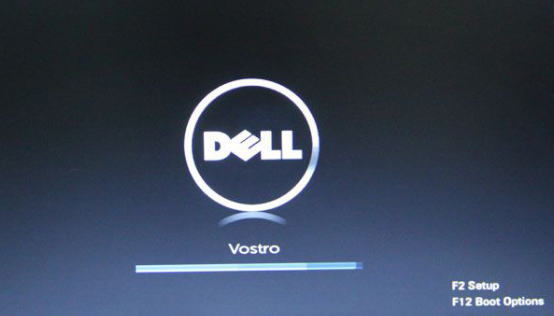
戴尔电脑图解-1
当按F2键进入bios后,找到并用键盘“← →”左右方向键移动到“Advanced-SATA Mode”,然后按Enter回车键,再按键盘的“↑↓”上下方向键选择ATA。此次操作是将硬盘模式修改为ATA模式,为的是防止在安装过程中出现蓝屏。
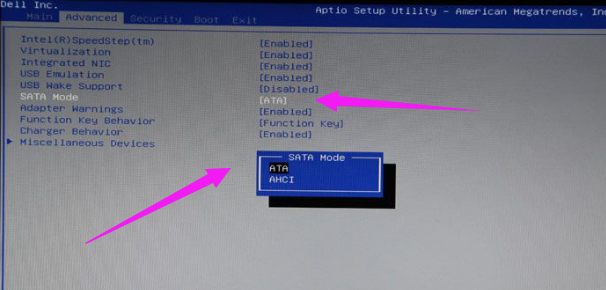
戴尔电脑图解-2
选择好ATA模式后,按键盘上的F10键进行保存设置并自动退出重启,当弹出窗口时,选择“Yes”即可。
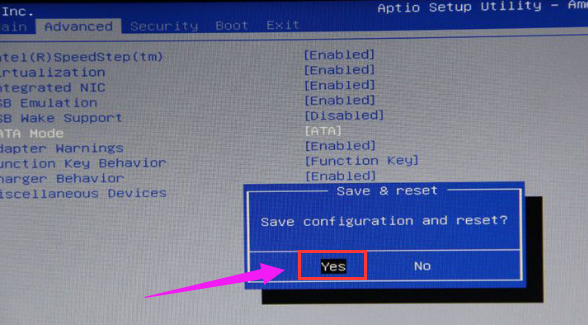
戴尔电脑图解-3
硬盘模式修改好以后接下来开始设置u盘启动。重新启动电脑,还是重复第一步骤出现画面的时候连续不停地按F2键,进入BIOS。然后按键盘“↑↓”上下键移动到“USB Storage Device”,选择好以后按键盘F10保存。
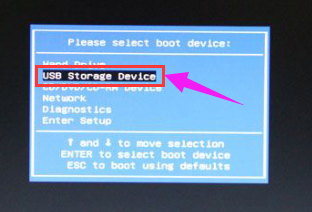
戴尔电脑图解-4
保存好BIOS设置以后,笔记本电脑将会自动重启并进入u启动软件界面
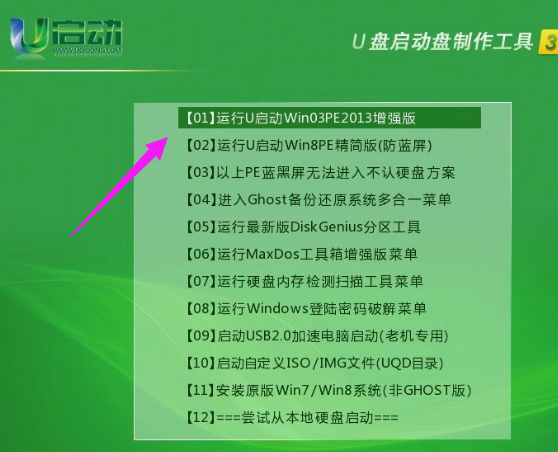
设置u盘启动电脑图解-5
以上就是戴尔笔记本设置u盘启动的方法了。
猜您喜欢
- 手机死机的原因以及解决方法..2021/03/08
- 刷bios软件介绍2021/01/31
- 电脑igs文件用什么打开详细操作方法..2021/03/19
- a卡是什么与n卡有什么区别2021/01/16
- 小编教你电脑关机后自动开机怎么办..2019/05/09
- wifi密码忘了怎么办的解决方法..2021/06/13
相关推荐
- 教你手机怎么投屏到电视 2020-07-15
- 微软新系统win11有必要装吗 2021-07-21
- 笔记本显卡能换吗 2020-08-29
- 手机显示fastboot怎么退出? 2020-12-24
- xp系统强制解除电脑开机密码的详细操.. 2021-05-11
- win7重装系统u盘步骤图解 2022-01-07




 粤公网安备 44130202001059号
粤公网安备 44130202001059号